Como enviar e receber iMessage/SMS do seu computador
Desde o lançamento do OS X Mountain Lion, os usuários do iPhone podem enviar e receber iMessages de outros dispositivos iOS. Mas com o Continuity agora você pode enviar e receber iMessage ou SMS no seu iPhone, iPad, iPod Touch e Mac. A funcionalidade é totalmente completa permitindo ao usuário enviar e receber mensagens em seus Computadores com mais facilidade.
Este artigo abordará especificamente como você pode enviar e receber iMessage ou SMS no seu Mac. Você também pode aprender como transferir imessages do iphone para o mac para backup.
- Parte 1: Ativar mensagens SMS no Mac
- Parte 2: Como enviar mensagens do seu computador
- Parte 3: Impedir que certas pessoas enviem mensagens para você
Parte 1: Ativar mensagens SMS no Mac
Para enviar e receber iMessages ou SMS no seu Mac, você precisa habilitar o recurso. É importante que isso funcione apenas com o iOS 8 ou mais recente e um Mac que suporte Yosemite e El Capitan. Além disso, verifique se você está usando o mesmo ID Apple em todos os dispositivos. Veja como ativar a retransmissão de SMS no seu Mac.
Passo 1: No seu iPhone ou iPad vá para Configurações > Mensagens > Enviar e Receber. Verifique o ID Apple que você está usando, bem como o número de telefone.
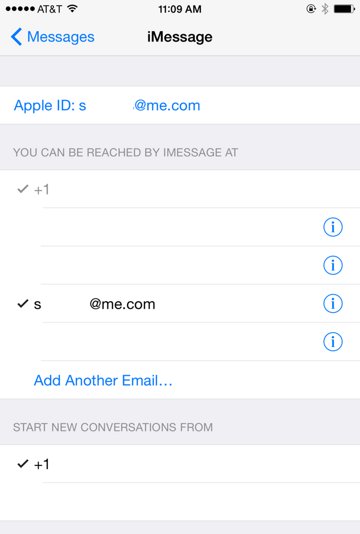
Passo 2: Agora vá para o seu Mac e abra o aplicativo de mensagens. Na barra de menu, clique em Mensagens > Preferências
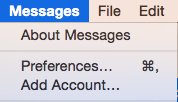
Etapa 3: na seção ‘contas’, verifique se o ID Apple usado é o mesmo. Em ‘Você pode ser contatado para mensagens em’ verifique se é o mesmo número de telefone e endereço de e-mail. Em ‘Iniciar novas conversas’, escolha seu número de telefone no menu suspenso.
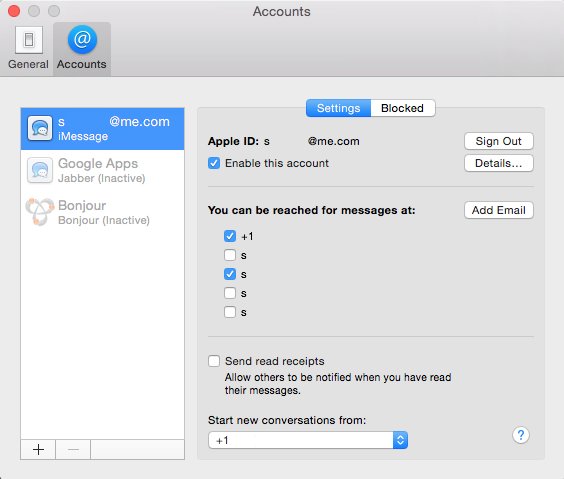
Passo 4: Agora volte para o seu iPhone e toque em Configurações> Mensagens> Encaminhamento de mensagens de texto
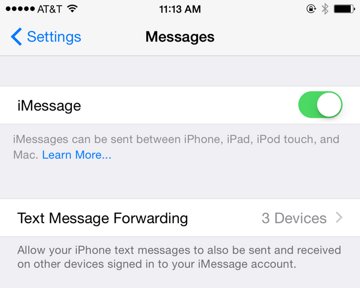
Passo 5: Você verá uma lista de seus dispositivos que estão usando o mesmo ID Apple. Toque no controle deslizante ao lado do seu Mac para permitir que o dispositivo receba e envie mensagens.

Passo 6: Digite o código de quatro dígitos que aparece no seu Mac no seu iPhone para concluir o processo.
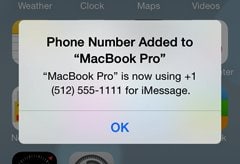
Parte 2: Como enviar mensagens do seu computador
Agora que você pode, vamos ver como enviar mensagens SMS do seu Mac. Ressaltamos aqui que você pode enviar mensagens com texto, fotos e outros arquivos. Esta é uma maneira fácil de se comunicar e compartilhar arquivos facilmente. Aqui está como.
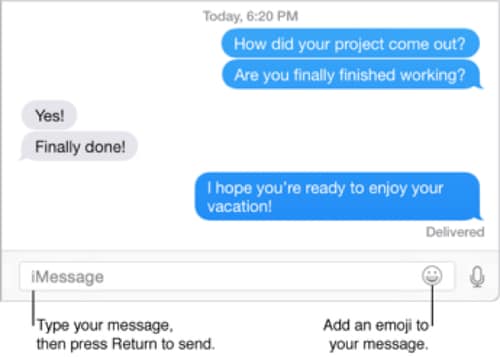
Passo 1: na janela de mensagens, clique no botão ‘Compose’ para iniciar uma nova mensagem
Etapa 2: digite o nome, endereço de e-mail ou número de telefone do destinatário no campo ‘Para’
Passo 3: Digite sua mensagem no campo de texto na parte inferior da janela. Aqui você também pode arrastar arquivos como fotos.
Passo 4: Pressione ‘return’ no seu teclado para enviar a mensagem.
Parte 3: Impedir que certas pessoas enviem mensagens para você
Se alguém o incomoda e você deseja parar de receber suas mensagens no seu Mac, existe uma solução simples para isso. Você também pode bloquear temporariamente certas pessoas de enviar mensagens para você. Para fazer isso;
Passo 1: No seu Mac, escolha Mensagens > Preferências e clique em Contas
Etapa 2: selecione sua conta do iMessage
Passo 3: No painel Bloqueado, clique no + e digite o endereço do iMessage da pessoa que você deseja bloquear.
Enviar e receber mensagens no seu computador é muito fácil. Você só precisa configurá-lo no seu iPhone e poderá enviar mensagens no seu Mac. No entanto, esse recurso está disponível apenas para iOS 8.1 e superior e Yosemite e El Capitan. Deixe-nos saber se você é capaz de configurá-lo corretamente.
Artigos Mais Recentes